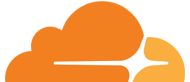关于机械师系列重装系统后安装系统相关驱动

关于机械师系列重装系统后安装系统相关驱动
叶玖洛关于机械师系列重装系统后安装系统相关驱动
本文以机械师曙光”16Air-R7 88445hs”机型为例,其他机型请举一反三。
首先,我们打开机械师的服务与支持驱动页面(如下图所示):https://www.machenike.com/download
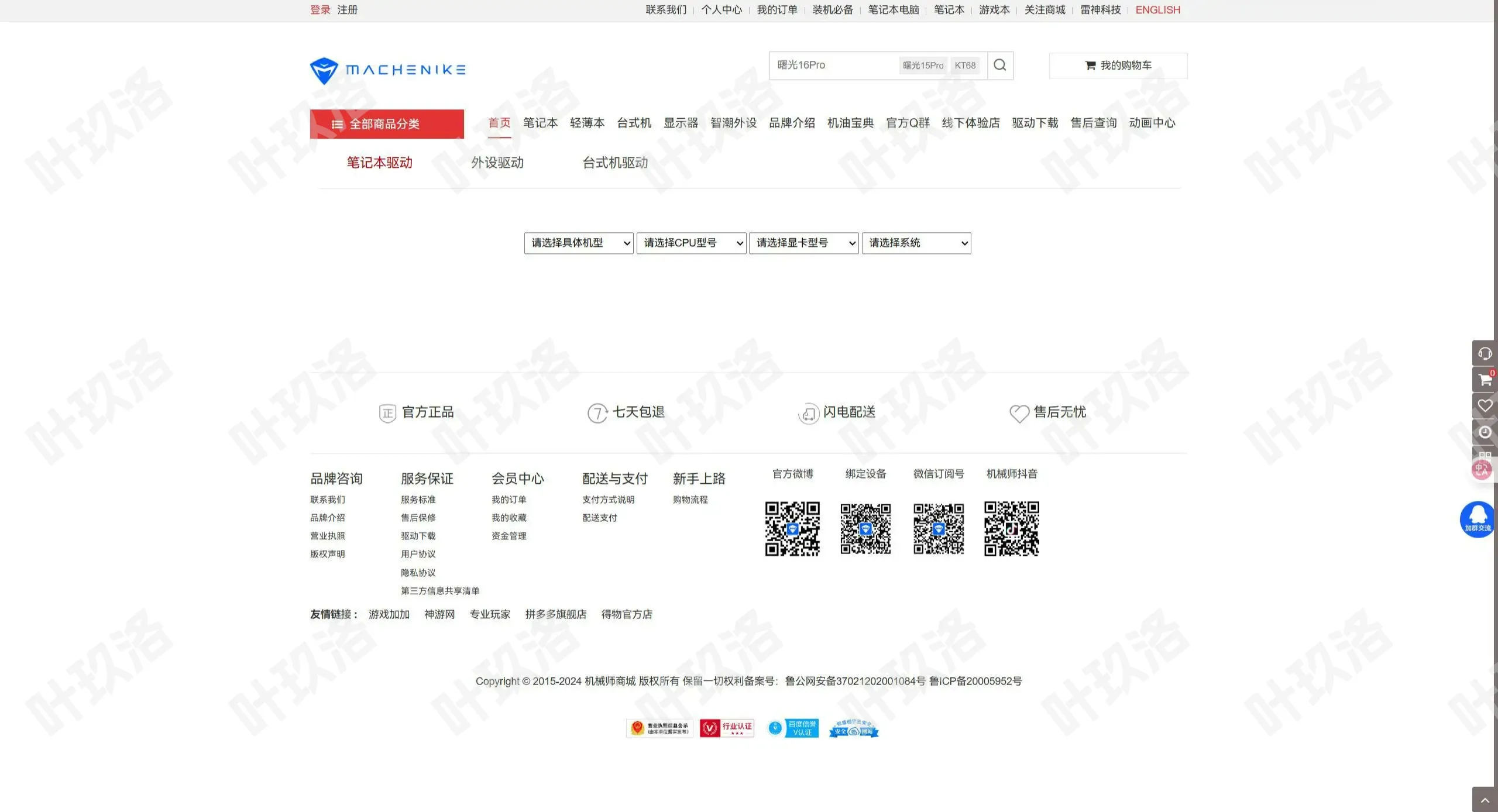
我们选择自己的机型,如果不确定自己的机型,我们按住键盘上的”Win键+E键”打开文件资源管理器(或者你的桌面上有此电脑快捷方式的也可以直接右键此电脑,选择属性),选择属性选项。
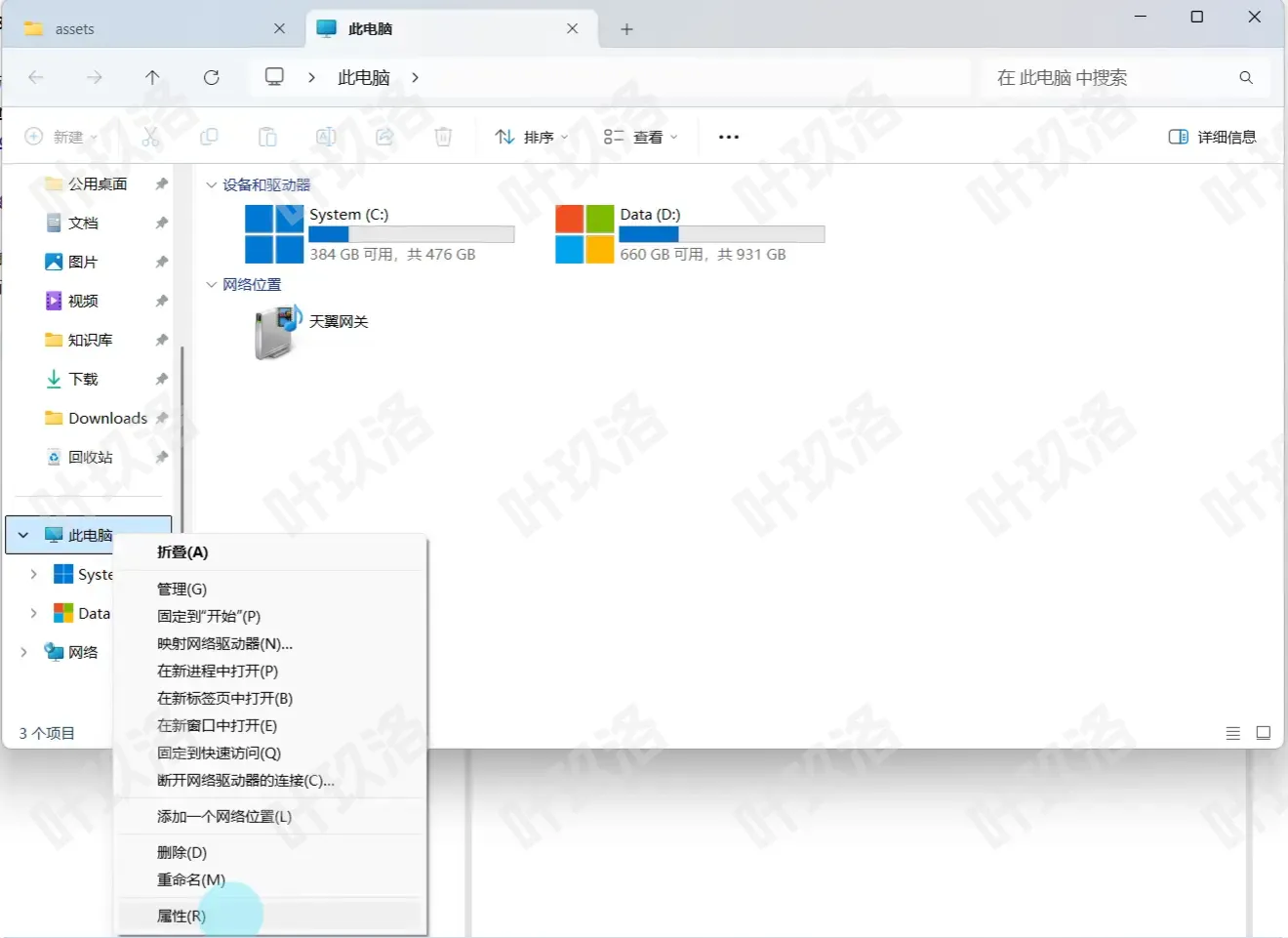
在属性中会跳转到系统信息,在计算机名字的下方就是你的电脑机型信息了。同时我们可以看到本机型对应的CPU型号(也就是处理器那一栏)。
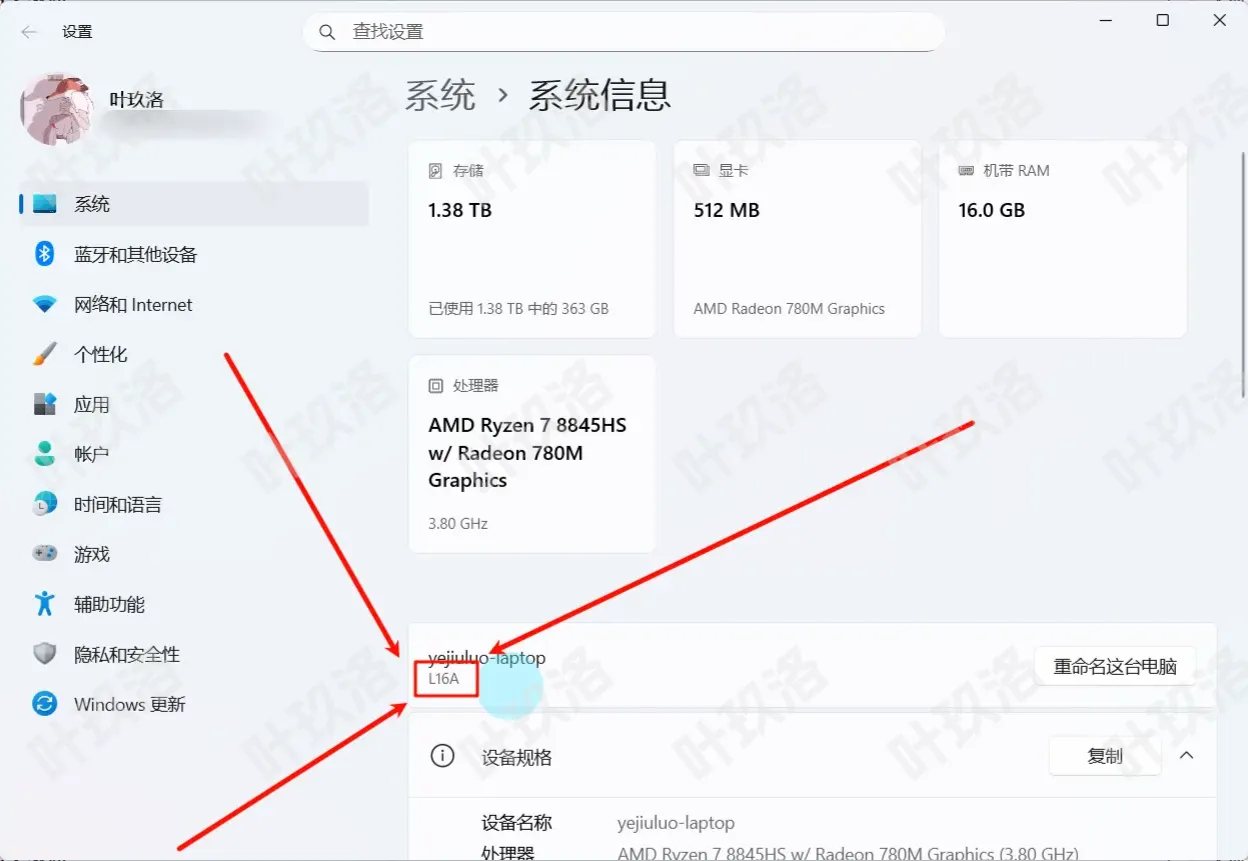
在你的系统信息里面确定了与官网对应的:”型号、CPU(处理器)、显卡、操作系统版本”后,一一在对应的下拉菜单中选择对应的值(千万不要选错)。然后按照顺序点击下载链接下载即可。
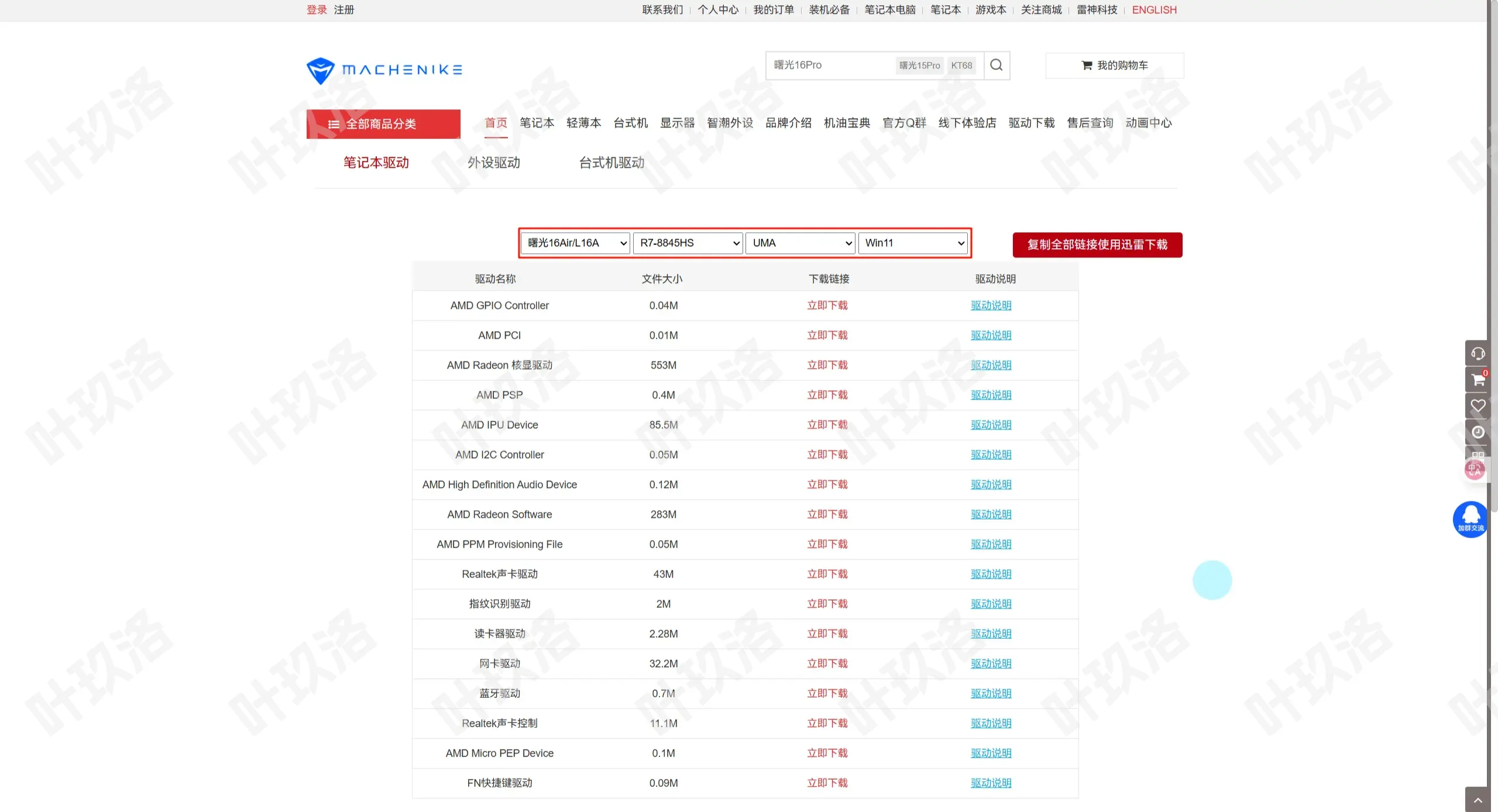
解压一键安装方案
下载完毕驱动后,我们可以解压刚刚下载的文件,如果你找不到路径请在浏览器下载界面选择从文件夹中打开。这里使用系统默认的资源管理器解压,右键对应的下载压缩包,全部解压缩。建议按照顺序一个个解压安装(你也可以使用第三方解压软件解压驱动压缩包)。
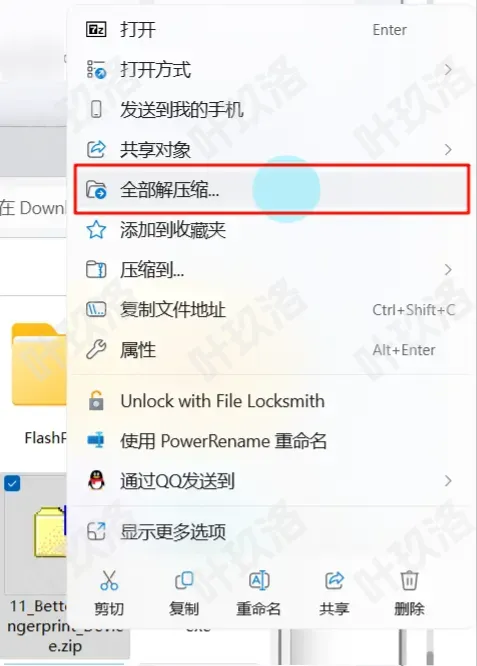
找到你解压后的文件夹打开,并找到一键安装的批处理脚本,如图所示图标的,右键以管理员身份运行。
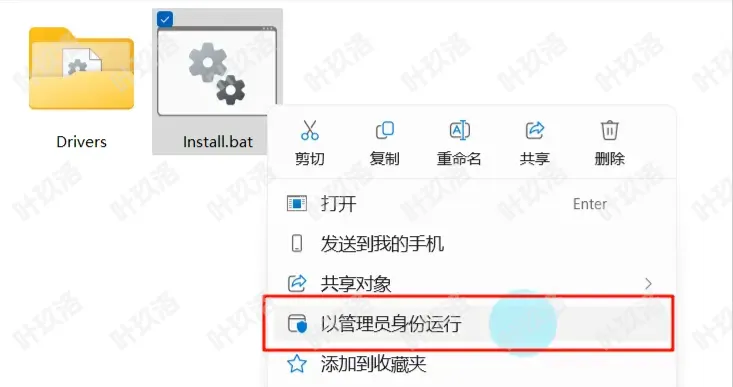
因为涉及到提权行为,可能会有Windows UAC账户安全控制弹窗,点是即可。
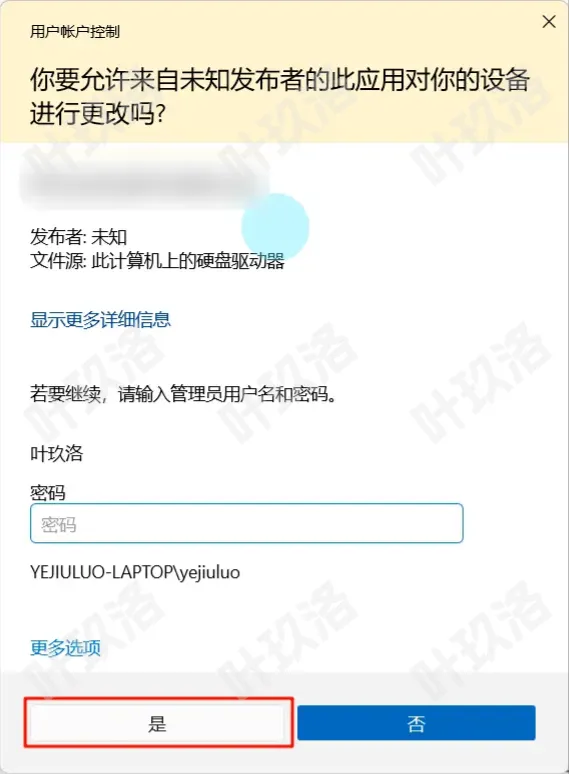
最后,脚本运行会弹出一个窗口,几秒钟后自动退出,是正常现象,等待脚本窗口自动退出就是安装成功了。(此处无截图)。
部分设备需要在设备管理器安装
如果一键安装方案不行,请使用如下图所示方式:win+x,选设备管理器,然后选这个,浏览选择解压后的驱动文件夹,浏览的路径选刚刚解压的驱动文件夹,然后选下一步,就可以安装了。(感谢QQ机械师管理员@3030043138)。
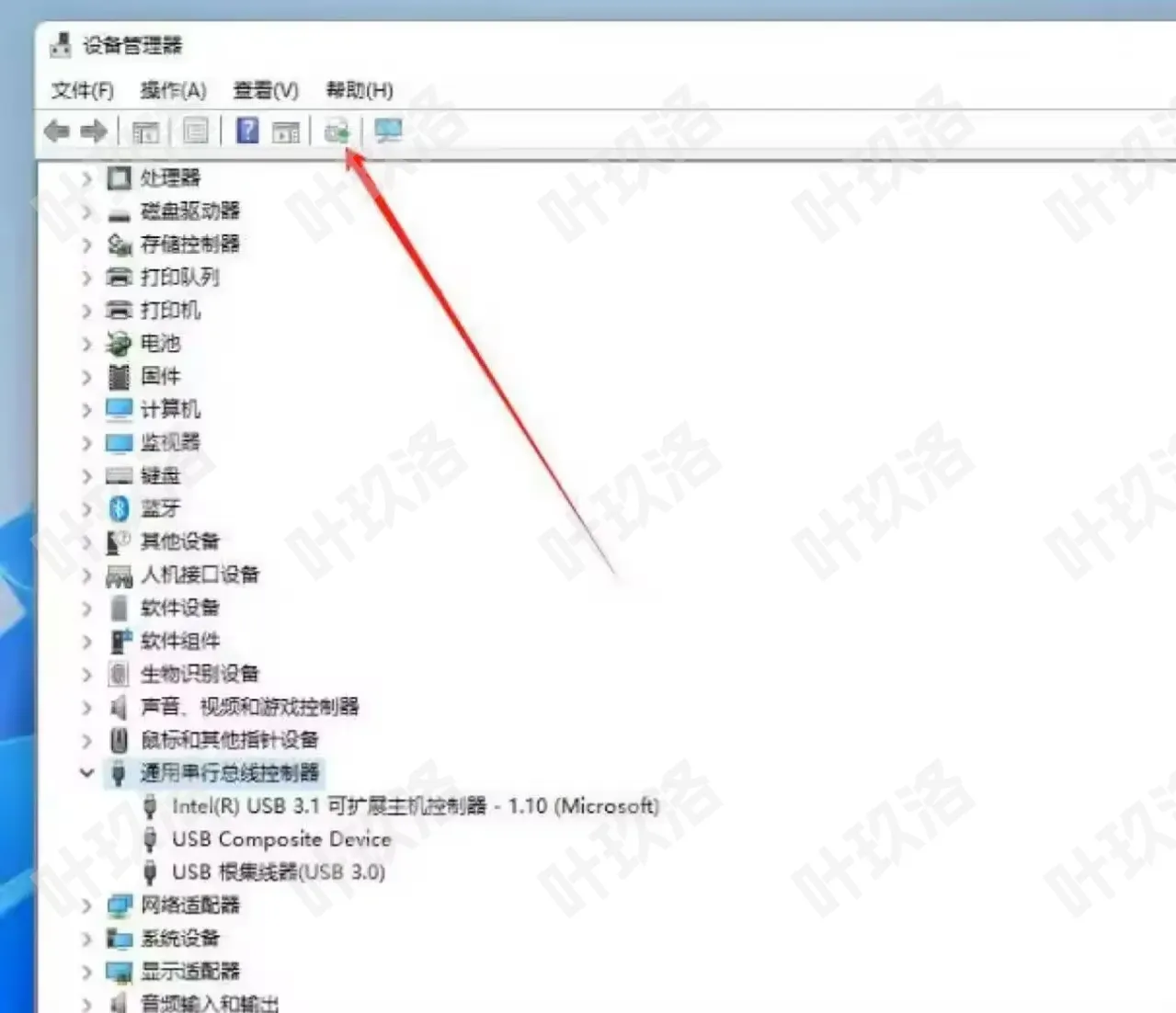
关于最开始驱动正常,后期使用掉驱动问题
按照上述教程步骤,找到对应驱动下载重新安装并重启计算机即可解决,比如这位本友的掉指纹驱动问题。